

By ジーナバロウ, Last updated: March 10, 2022
「iPhoneストレージがいっぱいで、『設定』でチェックしてみれば、約14GBのスペースが使用されていることがわかりました。iPhoneでシステムストレージを削除する方法はありますか?」
お使いのiPhoneが遅くなり、時々クラッシュすることに気づいたでしょう。 そして、設定アプリに入ると、システムストレージがデバイスの容量の多くを消費していることがわかりました。
iPhoneを高速化する唯一の方法は、しばらくの間iPhoneを詰まらせていたものをアンロードすることです。 これらの5つの方法でiPhoneのシステムストレージを削除する方法を見つけましょう。
パート1。iPhoneでシステムストレージを削除する方法パート2。iPhoneのシステムストレージを削減する方法-ライフハックパート3。 概要
システムストレージには、iOS、バックアップ、ログ、およびキャッシュされたアイテムで構成されるすべての重要なデータが含まれています。 時間の経過とともに、このシステムストレージはいっぱいになり、デバイス容量の大部分を消費します。 大容量のiPhoneを所有している場合は気付かないかもしれませんが、16GBおよび32GBのデバイスを使用している人はそれをさらに悪化させます。
iPhoneシステムストレージのクリーンアップ方法を説明する前に、まず、システムストレージはiPhoneのどこにあるかを教えましょう。
ここのこの部分はサイズが異なります。 システムストレージに5GBのデータが最大15GBの驚くべきサイズまで蓄積されていることに気付く場合があります。
iPhoneのシステムストレージの場所がわかったので、今度はクリーンアップを始めましょう。 iPhoneのシステムストレージを削除する方法は、次の5つの方法に従ってください。
システムストレージを見つけたデバイスの同じ部分に、Appleがサイズを縮小することを提案するいくつかの推奨事項があります。 [推奨事項]をタップしてから、[すべて表示]をタップします。
ここでは、iPhoneでシステムストレージを削除する方法に関するいくつかのヒントを見ることができます。
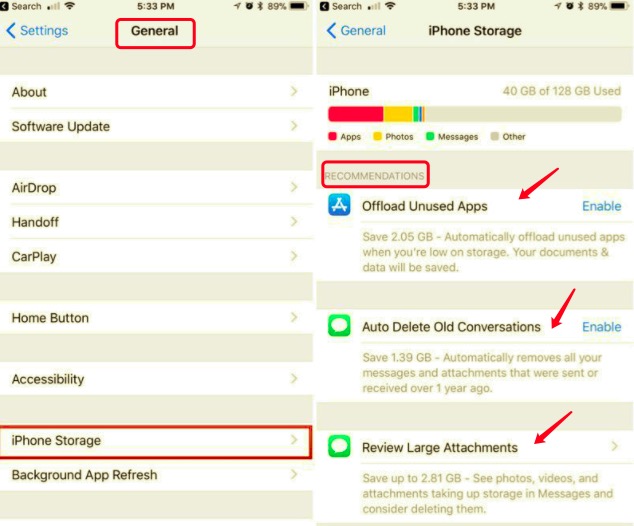
このセクションには、さらにいくつかの推奨事項があります。 これらは、デバイスのパフォーマンスに基づいて調整されます。
しばらくiPhoneの電源を切っていませんか? これはまた、より多くのデータを蓄積するだけなので、システムストレージの詰まりにつながります。 強制的に再起動すると、不要なプロセスがすべて削除され、デバイスがクリーンに起動します。 これを行ってもコンテンツは消去されず、所有しているiPhoneによって手順が異なる場合があります。
ホームボタン付きのiPhoneの場合 :電源を切るためのスライドが表示されるまで、電源ボタンを押し続けます。 iPhoneの電源を切ります。
ホームボタンのないiPhoneの場合:画面に「スライドして電源を切る」と表示されるまで、サイドボタンと音量小ボタンを押し続けます。 スワイプして電源を切ります。
Apple Music は、iPhone上のもう一つのスペースを消費するアプリであり、非常に考慮する必要があります。 良いことに、音楽ダウンロード用にストレージを最適化して、iPhoneでシステムストレージを削除する方法を実装できます。
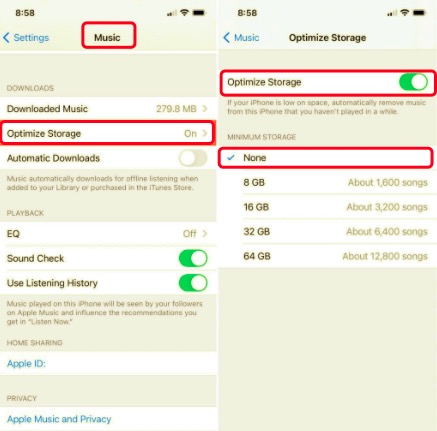
すべてのデータを消去してiPhoneをクリーンスタートさせると、パフォーマンスを向上させることができます。 すべてのコンテンツと設定を消去して、新たに開始することを選択できます。
ただし、すべてのデータが完全に削除されるため、このリセットを実行する前にデバイスをバックアップすることをお勧めします。 準備ができたら、次の手順に従ってください。
再起動後、iPhoneのセットアップを開始します。
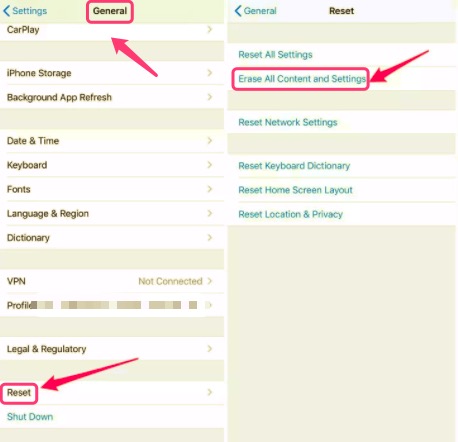
iPhoneでシステムストレージを削除する方法をより適切に実装するには、代わりにプロのクリーナーを使用してみませんか。FoneDog iPhoneクリーナー はデバイスが最高のパフォーマンスを発揮できるようにするための最良の選択です。
このソフトウェアには、すべてのジャンクファイルとキャッシュファイルの削除、古いアプリ、大きなファイルの消去など、多数のクリーニング機能が付属しています。
iPhoneのデータを完全に削除したい場合は、すべてのデータを消去する機能とプライベートデータを消去する機能もあります。
FoneDog iPhoneクリーナーの使用はシンプルで簡単です、これをチェックしてください:
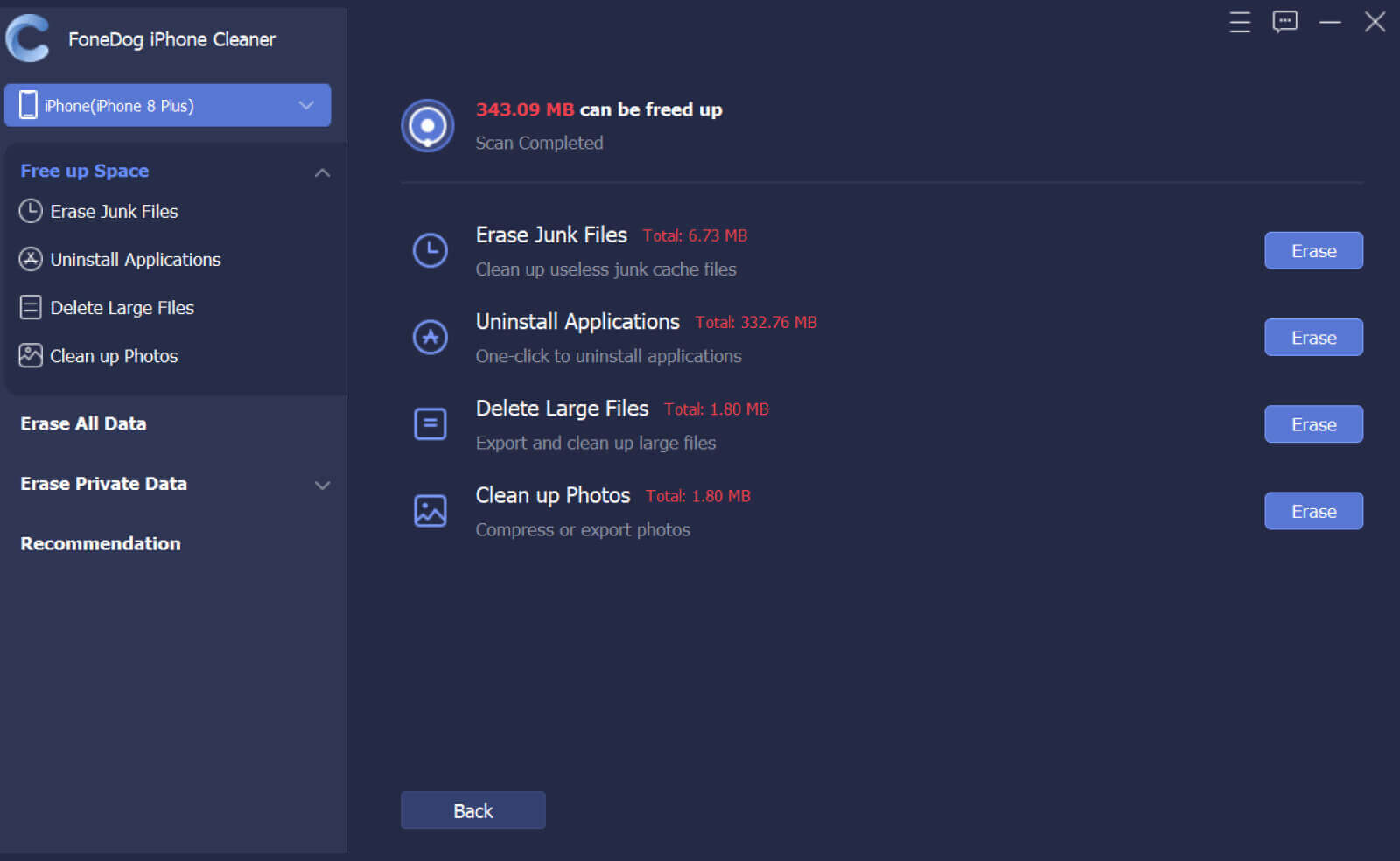
多くのユーザーは、iPhoneのシステムストレージのサイズを減らすために、このライフハックを行うことを推奨しています。 まず、現在のストレージスペースをメモします。 次に、iPhone、USBケーブル、およびiTunesを入手し、次の手順に従います。
このハックは非常に多くのユーザーに効果がありますが、常にそうとは限りませんが、試すことができます。
人々はまた読む「iPhoneストレージがいっぱい」を修正する簡単な方法 iCloudストレージがいっぱいです、管理方法は?
最後に、上記で共有したすべての手順を実行することで、システムストレージのサイズを正常に削減できました。iPhoneのシステムストレージを削除する方法に関するこれまでの最善の解決策は、iPhoneを定期的にクリーンアップして、速度が低下しないようにすることです。
FoneDog iPhoneクリーナーを使用して、不要なデータを消去してパフォーマンスを向上させます。 他にどのようなクリーニングハックを知っていますか? 私たちと共有してください!
コメント
コメント
人気記事
/
面白いDULL
/
SIMPLE難しい
ありがとうございました! ここにあなたの選択があります:
Excellent
評価: 4.6 / 5 (に基づく 72 評価数)